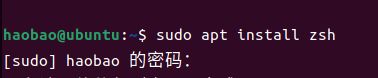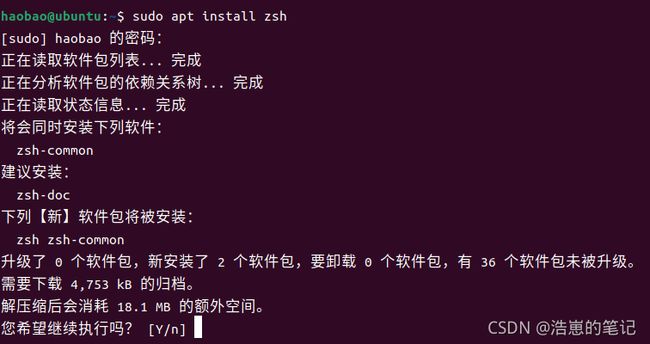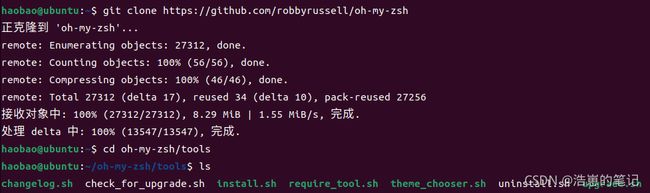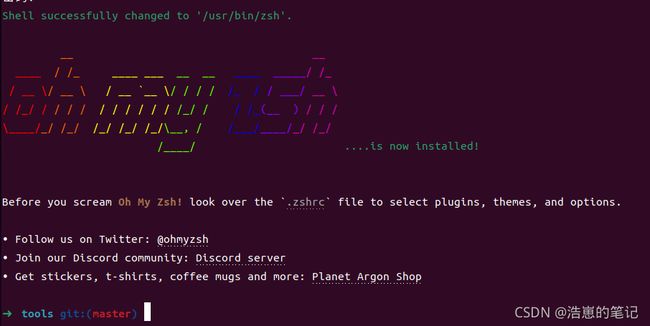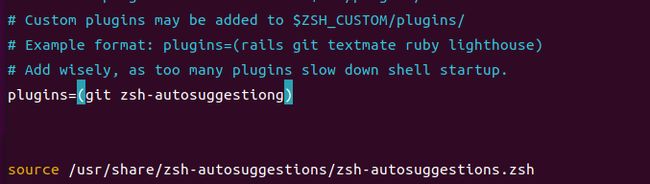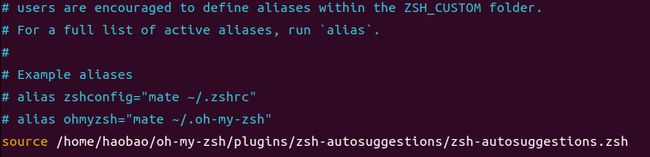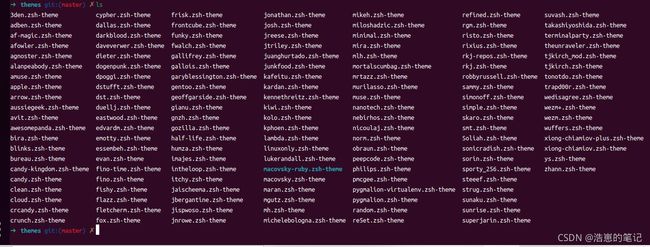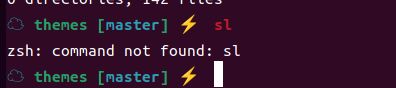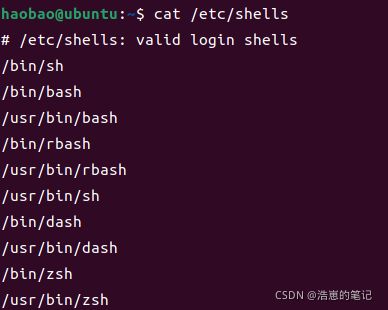Ubuntu版本安装zsh、配置ohmyzsh及插件、主题更换
配置环境:Ubuntu zsh oh-my-zsh
目录
1.安装zsh
2.安装oh my zsh
2.1安装git下载环境
2.2安装oh my zsh文件
3.配置oh my zsh插件
3.1配置zsh-autosuggestions插件
3.1.1方法一(新版本,推荐)
3.1.2方法二(老版本,不稳定)
3.2配置 zsh-syntax-highlighting插件
3.2.1方法一
3.2.2方法二
4.主题设置
4.1查看主题
4.2更换主题
5切换Shell为zsh
5.1查看系统已安装shell
5.2临时切换shell
5.3永久切换shell
5.4查看当前shell
1.安装zsh
鼠标右键或者Ctrl+Alt+T打开终端,输入命令
sudo apt install zsh按下Enter键执行命令
按照提示输入密码,按下Enter键
输入Y,按下Enter键(系统设置若未更改,看到的则为英文)
等待一段时间,zsh便安装成功了。
2.安装oh my zsh
2.1安装git下载环境
先要配置环境,如果没有,执行以下命令
sudo apt install git2.2安装oh my zsh文件
这里我默认下载在home文件夹下,生成~/oh-my-zsh文件夹
git clone https://github.com/robbyrussell/oh-my-zsh切换目录到oh-my-zsh文件夹下的tools文件夹
cd ~/oh-my-zsh/tools输入ls,查看tools中的文件
ls
发现有一个install.sh文件,这就是我们要执行的安装文件
输入命令运行install.sh文件
sh install.sh当出现如下图代码时,安装成功
3.配置oh my zsh插件
oh my zsh有着大量插件,默认情况下只有git使用,下面介绍两种常用的插件安装方式,也是我自己在用的,非常推荐
3.1配置zsh-autosuggestions插件
zsh-autosuggestions,历史命令智能提示插件。能帮助我们快速执行历史命令
效果如下,灰色为插件提示
3.1.1方法一(推荐,新版本)
执行以下命令下载更新插件
sudo apt-get install zsh-autosuggestions执行以下命令进入编辑界面
vim ~/.zshrc(按下i开始添加编辑,按下Esc退出编辑状态,输入:wq!按下Enter保存)
在plugins函数中添加插件zsh-autosuggestions(与git空格隔开)
plugins=(git zsh-autosuggestions)并且加入
source /usr/share/zsh-autosuggestions/zsh-autosuggestions.zsh
source后面一段是插件的默认保存地址
更新/.zshrc
source ~/.zshrc3.1.2方法二(老版本,不稳定)
切换到plugins目录
cd ~/oh-my-zsh/plugins 执行命令下载插件
git clone git://github.com/zsh-users/zsh-autosuggestions.git然后和前面类似的操作
执行以下命令进入编辑界面
vim ~/.zshrc(按下i开始添加编辑,按下Esc退出编辑状态,输入:wq!按下Enter保存)
在plugins函数中添加插件zsh-autosuggestions(与git空格隔开)
plugins=(git zsh-autosuggestions)并且加入以下命令,这里地址就不一样了,因为刚刚是切换到plguins 目录下载的
source /home/haobao/oh-my-zsh/plugins/zsh-autosuggestions/zsh-autosuggestions.zsh
更新/.zshrc
source ~/.zshrc3.2配置 zsh-syntax-highlighting插件
zsh-syntax-highlighting,语法高亮插件。当你输入时,这个插件将帮助你纠错
效果如下,红色错误,绿色正确,很漂亮吧嘻嘻
方法和配置zsh-autosuggestions一样,这里简单列出不同的命令
3.2.1方法一
sudo apt-get install zsh-syntax-highlightingplugins=(git zsh-autosuggestions zsh-syntax-highlighting)
source /usr/share/zsh-syntax-highlighting/zsh-syntax-highlighting.zsh
3.2.2方法二
git clone git://github.com/zsh-users/zsh-syntax-highlighting.gitplugins=(git zsh-autosuggestions zsh-syntax-highlighting)
source /home/haobao/oh-my-zsh/plugins/zsh-syntax-highlighting/zsh-syntax-highlighting.zsh
4.主题设置
4.1查看主题
首先切换目录
cd ~/.oh-my-zsh/themes查看
ls记住.zsh.theme前缀,比如 cloud
4.2更换主题
进入/.zshrc编辑界面
vim ~/.zshrc
(按下i开始添加编辑,按下Esc退出编辑状态,输入:wq!按下Enter保存)
改变ZSH_THEME=" ",如下图改变则为cloud主题
更新/.zshrc
source ~/.zshrc 成功更换主题cloud
当然,oh my zsh的主题众多,你也可以更换其他主题,或者前往官网
5切换Shell为zsh
5.1查看系统已安装shell
执行命令
cat /etc/shells5.2临时切换shell
输入shell名称即可,切换zsh就输入zsh执行,切换bash就输入bash执行
zshbash5.3永久切换shell
sudo chsh -s /bin/zsh5.4查看当前shell
echo $SHELL